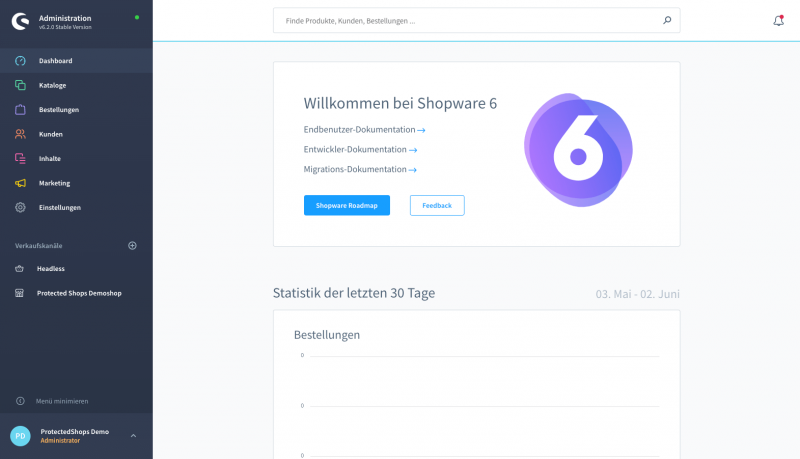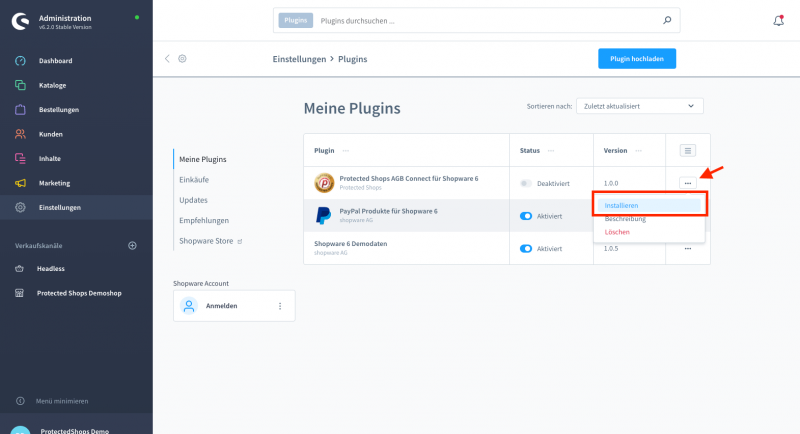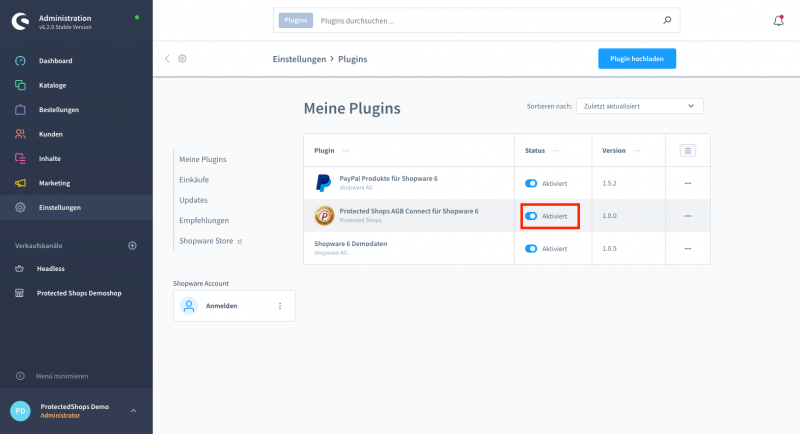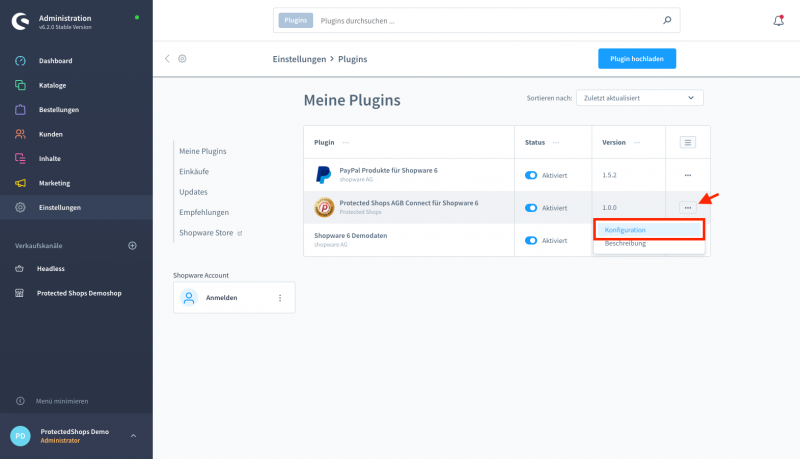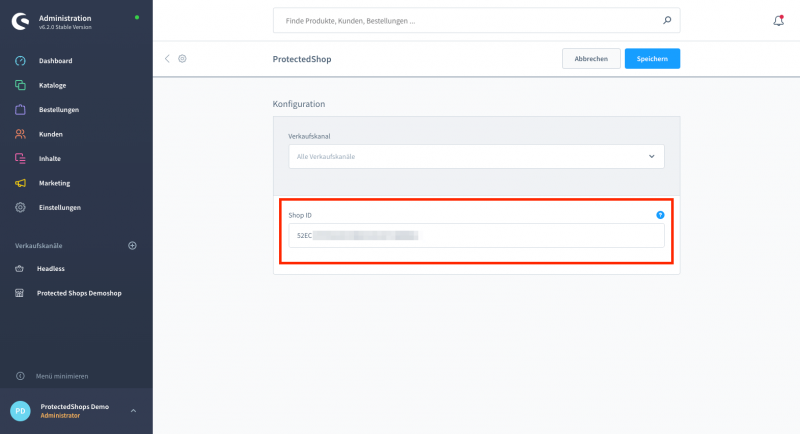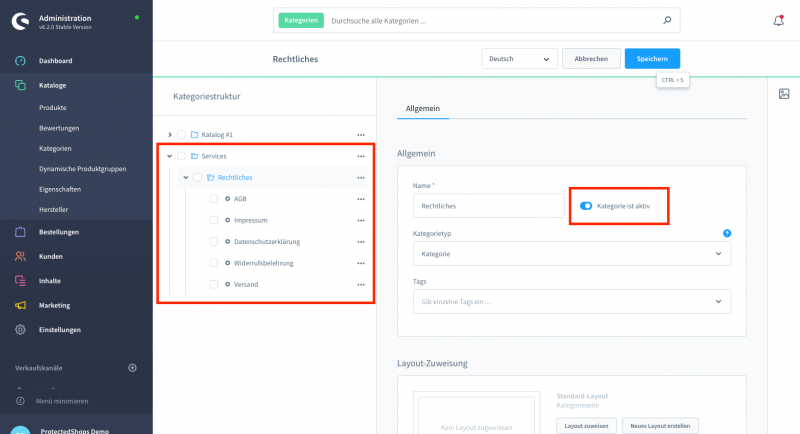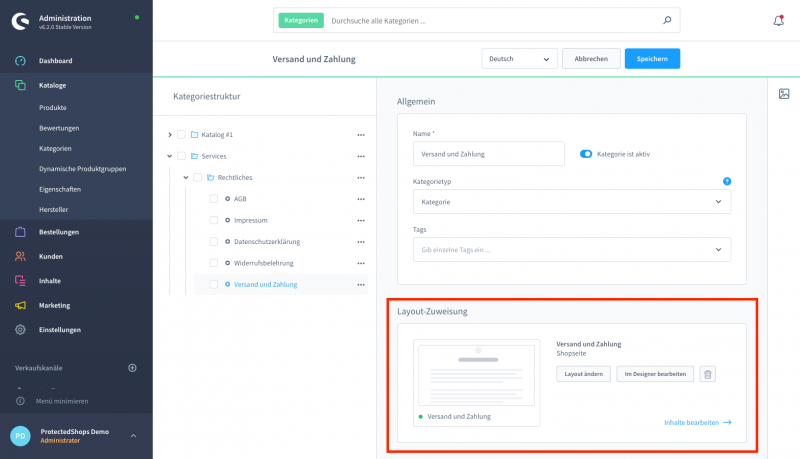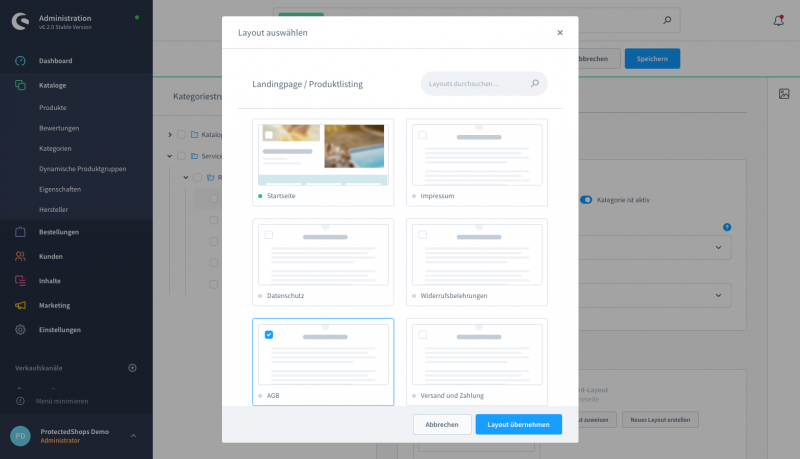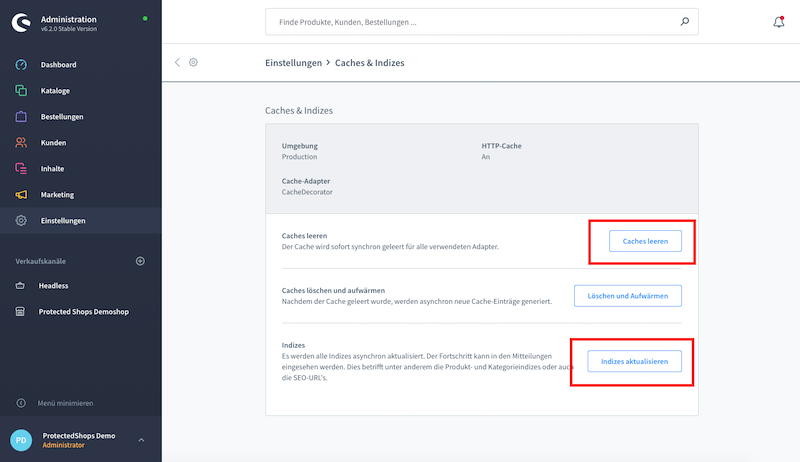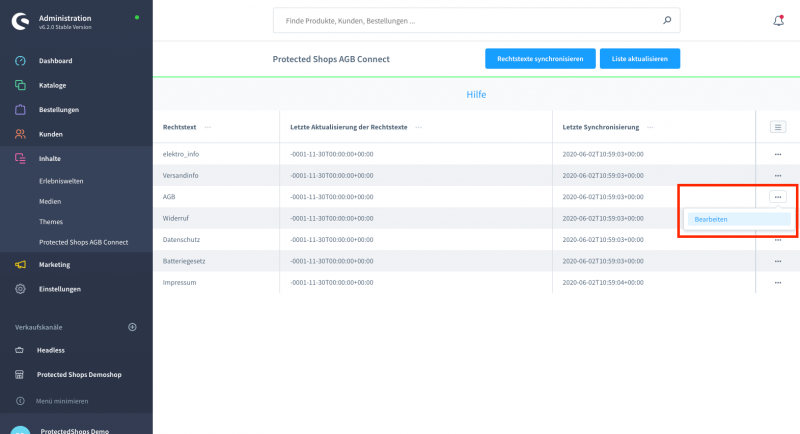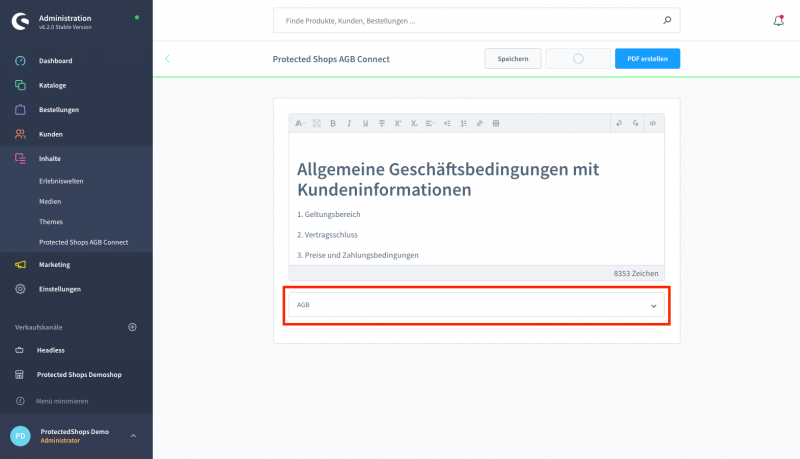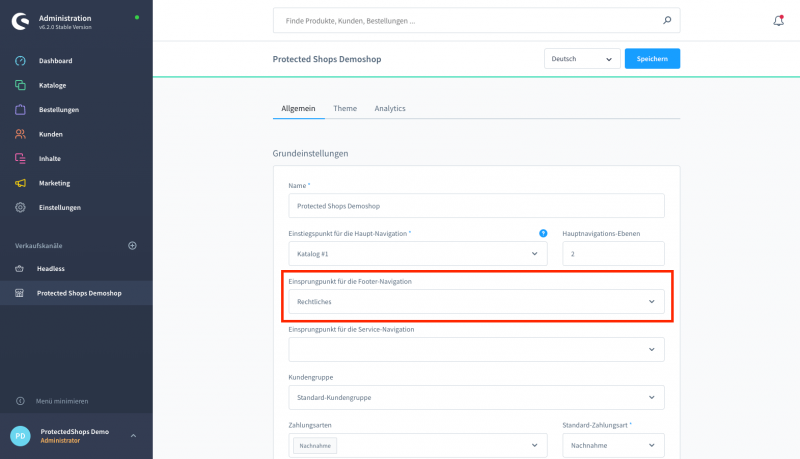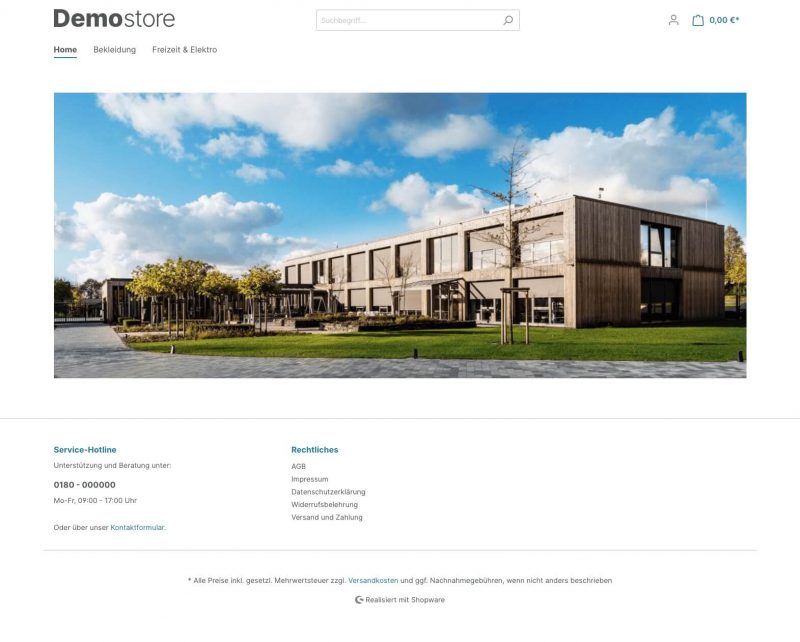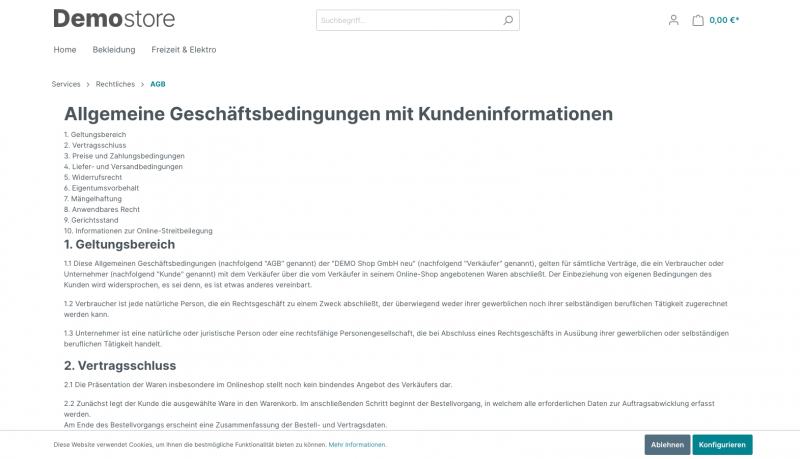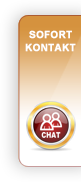Anleitung Installation und Konfiguration
Die Anleitung für das neue Plugin „Protected Shops AGB Connect für shopware 6“ (Stand: Juni 2020)
![]()
Shopware 6.2.0
1. Loggen Sie sich bitte zunächst in den Administrationsbereich Ihres Shopware 6-Shops ein.
2. Installieren Sie das Plugin „Protected Shops AGB Connect für Shopware 6“ unter Einstellungen -> Plugins.
3. Nach erfolgreicher Installation muss das Plugin noch aktiviert werden.
4. Nun öffnen Sie bitte die Konfiguration des Plugins.
5. Geben Sie nun die entsprechende ShopID ein. Im folgenden wird beschrieben, wo Sie die entsprechende ShopID finden.
6. Sie müssen sich bei Protected Shops im Mitgliederbereich einloggen.
Haben Sie noch kein Schutzpaket von Protected Shops, dann können Sie hier ein entsprechendes Schutzpaket bestellen.
7. Im Protected Shops Account unter dem Menüpunkt Schnittstelle finden Sie die Shop-ID des entsprechenden Shops.

8. Sie müssen nun in der Kategoriestruktur die entsprechenden Rechtstextseiten anlegen. Nach Anlage der Seite muss auch jede Seite aktiviert werden.
9. Nach Aktivierung der Seite muss noch die entsprechende Layout Zuweisung erfolgen.
10. Wählen Sie hierzu die entsprechende Vorlage aus.
11. An dieser Stelle leeren Sie bitte den Cache und aktualisieren Sie die Indizes. Diese Option finden Sie unter Einstellungen -> System -> Cache&Indizes.
12. Im Anschluss müssen nun die Rechtstexte synchronisiert und zugeordnet werden. Gehen Sie hierzu unter Inhalte -> Protected Shops AGB Connect. Wählen Sie nun Rechtstexte synchronisieren und Liste aktualisieren. Zum Schluss wählen Bearbeiten einer jeden anzuzeigenden Seite.
13. Ordnen Sie hier die entsprechenden Rechtstexte der jeweiligen Contentseite zu aus dem Dropdown.
14. Ordnen Sie nun den Einstiegspunkt für die Footer-Navigation zu.
15. Die erstellte Navigation wird im Footer nun angezeigt.
16. Die Rechtstexte werden nun ebenfalls korrekt angezeigt.
17. Somit haben Sie das Plugin „Protected Shops AGB Connect für Shopware 6“ erfolgreich eingerichtet.